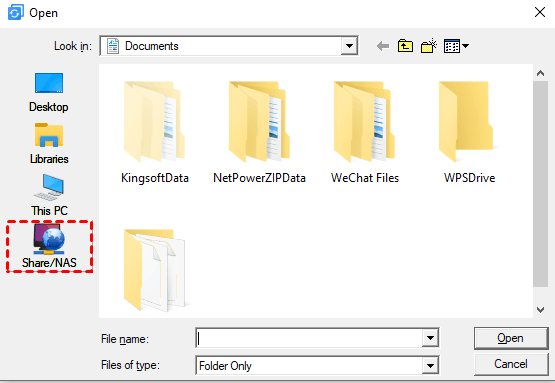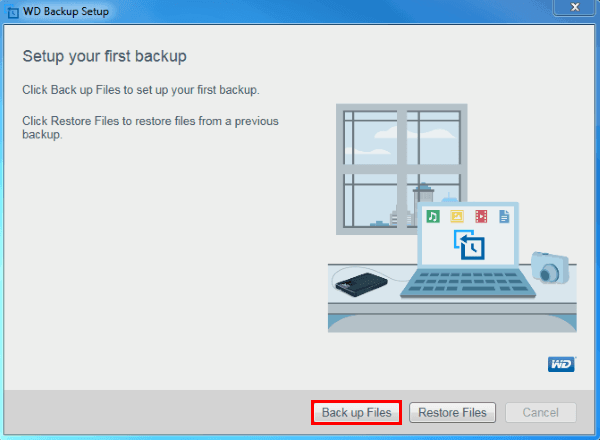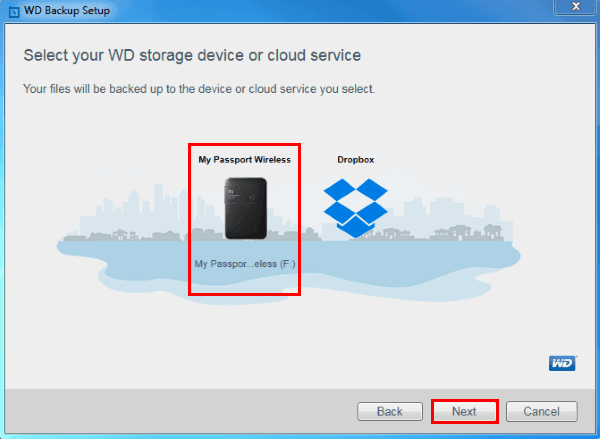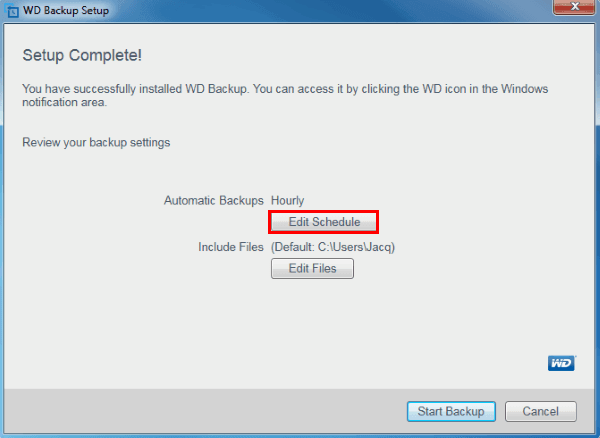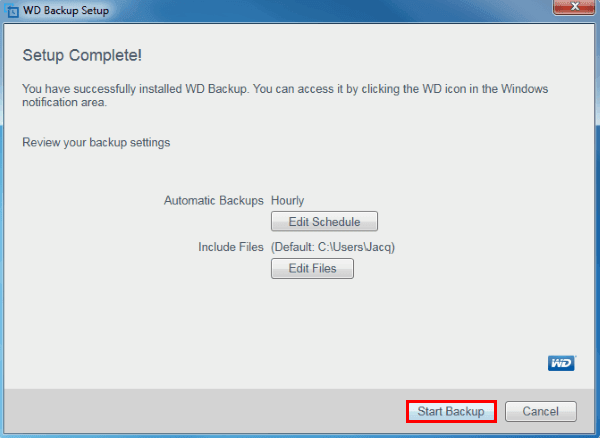Windows 11, 10에서 WD My Passport로 백업하는 방법 [최상위 2가지 방법]
WD My Passport에는 PC 파일을 WD Passport 드라이브로 자동 백업하는 WD Backup 소프트웨어가 함께 제공됩니다. 데이터가 안전하게 유지되도록 필수 단계, 문제 해결 팁 및 고급 기술을 다룹니다.
WD My Passport 백업 소프트웨어 개요
WD My Passport 드라이브는 컴퓨터 데이터를 저장, 정리 및 공유하기 위한 신뢰할 수 있는 휴대용 장치입니다. 세련된 디자인, 고용량 및 기업용 백업 또는 온프레미스 클라우드 백업을 수행하는 소프트웨어와 함께 제공됩니다.
구체적으로, WD My Passport 백업은 일반적으로 통합 애플리케이션 WD Backup(다음 링크 참조)를 통해 수행됩니다. 이 애플리케이션은 사용이 쉽고 사진, 비디오, 음악, 문서 등을 보호할 수 있습니다. 시스템에서 My Passport 드라이브로 자동으로 백업할 수 있도록 시간표를 설정할 수도 있습니다(시간당, 매일 또는 매월 등).
하지만 몇 가지 알려진 제한 사항으로 인해 다른 WD 백업 도구를 시도할 수도 있습니다.
AOMEI Backupper를 사용한 WD My Passport 백업 방법👍
My Passport 드라이브에 여전히 WD Backup을 사용할 수 있나요?
WD Backup 지원 종료: WD Backup 소프트웨어는 2022년 8월 22일을 기준으로 더 이상 다운로드할 수 없으며 기술 지원도 제공되지 않습니다. 제품 및 애플리케이션은 계속해서 사용할 수 있지만 향후 소프트웨어 업데이트는 제공되지 않습니다.
이전에 WD Backup을 다운로드한 경우에는 계속해서 사용할 수 있습니다. 일반적으로 WD Passport 백업에는 두 가지 일반적인 시나리오가 있습니다:
🚩 데이터 손실을 위해 파일을 My Passport 드라이브에 백업하기
🚩 My Passport 드라이브를 이중 보험으로 백업하기
두 경우 모두 다른 저장소가 관련됩니다. 그러나 WD Bacup 소프트웨어는 제한된 장치만 지원합니다. 사용자 매뉴얼에 따르면 내장 하드 드라이브/지원되는 외부 저장소 드라이브/Dropbox를 소스로 설정하고, 지원되는 외부 저장소 드라이브/Dropbox를 대상으로 설정할 수 있습니다.여기서 지원되는 드라이브는 My Passport Family, My Passport Wireless Family 및 My Book Family만 포함됩니다.
⛔ WD Backup는 컴퓨터를 다른 브랜드의 외장 드라이브로 백업하거나 WD My Passport를 로컬 드라이브로 백업하려는 경우 작동하지 않습니다.
다른 WD My Passport 백업 소프트웨어는 무엇을 사용할 수 있을까요?
더 높은 호환성과 전문적인 백업 옵션을 제공하는 WD Passport 백업 소프트웨어를 원한다면, AOMEI Backupper Standard를 고려할 수 있습니다. 이 소프트웨어는 모든 Windows PC에서 작동하며 내부/외부 하드 드라이브, USB 드라이브, NAS, 네트워크 공유 및 클라우드와 같은 다양한 위치를 백업 소스 또는 대상으로 지원합니다.
이는 WD 제품에만 제한되지 않으므로 장치를 교체한 후에도 계속 사용할 수 있습니다. 동시에, 계획된 옵션은 WD Backup보다 포괄적으로 구성되어 자동 백업을 더욱 잘 계획할 수 있도록 도와줍니다.
WD 드라이브 및 기타를 위한 최고의 백업 소프트웨어
로컬 드라이브, 외부 드라이브, 네트워크 폴더, 클라우드 등 간단하고 유연하게 파일과 운영체제를 무료로 백업합니다. 브랜드 및 모델에 제한 없음.더 보기 »
Windows 백업 및 복원은 Windows 11/10/8/7에서 WD Backup의 대체제일 수 있지만, 속도가 만족스럽지 않고 백업 중에 발생 가능한 오류도 더 많습니다. 따라서 다음 문서에서는 WD Backup과 AOMEI Backupper를 사용하여 My Passport 드라이브를 백업하는 방법에 초점을 맞출 것입니다.
방법 1. AOMEI Backupper를 사용하여 WD My Passport 백업하는 방법👍
AOMEI Backupper Standard는 Windows 11/10/8/7/XP/Vista용 무료 및 특수화된 백업 도구입니다. 이 프로그램은 PC 및 기타 장치에서 WD My Passport로 파일을 손쉽게 백업하거나 그 반대로 할 수 있습니다. 이 프로그램은 데이터 보안과 쉬운 복구를 보장하기 위해 설계되었습니다.

- 최적화된 데이터 보호: 예약된 자동 백업 및 변경된 파일만 백업하는 증분 모드를 사용할 수 있습니다.
- 사용자 정의 가능한 설정: 백업 압축, 이미지 분할, 작업 우선 순위, 주석, 이메일 알림 등을 관리할 수 있습니다.
- 다양한 백업 위치: 외부 하드 드라이브, 클라우드 드라이브, NAS, CD/DVD, 내부 하드 드라이브 등 다양한 위치에 데이터를 백업할 수 있습니다.
- 백업 암호화: 원치 않는 접근을 피하기 위해 백업 작업에 암호를 설정할 수 있습니다.
WD My Passport 백업을 위한 AOMEI Backupper 사용 방법
1. WD My Passport 드라이브를 연결하고 Windows에서 인식되는지 확인합니다. 그런 다음, 디스크 백업 소프트웨어를 실행하여 백업 탭으로 이동하고 특정 파일 및 폴더를 백업하기 위해 파일 백업을 선택합니다.
또는 WD My Passport와 함께 전체 컴퓨터를 백업하기 위해 시스템 백업을 선택할 수 있습니다.
온사이트 백업 외에도 파일이나 폴더를 백업하기 위해 클라우드 백업을 사용할 수 있습니다. 1TB의 무료 스토리지를 제공하는 AOMEI Cloud라는 클라우드 드라이브와 함께 제공되며, 등록 후 15일 동안 무료로 액세스할 수 있습니다.
2. WD My Passport에 PC 파일을 백업하려면, 폴더 추가 또는 파일 추가를 선택하여 보호하려는 데이터를 지정한 다음 연결된 WD 드라이브를 대상으로 선택합니다.
NAS나 네트워크에 있는 파일을 백업하려면 공유/NAS > 공유 또는 NAS 장치 추가를 선택하여 경로를 추가하면 됩니다. 클라우드 드라이브의 파일의 경우 해당 클라우드 서비스의 로컬 폴더를 선택하면 됩니다.
고급 판에서: 선택한 경로 옆에 있는 깔때기 아이콘을 클릭하여 지정된 확장자를 가진 파일을 포함하거나 제외할 수 있습니다.
3. My Passport 자동 백업을 수행하려면 일정백업을 클릭하여 매일/매주/매월 중 선택하고, 특정 시간 또는 간격과 같은 추가 설정을 수행합니다. 기본적으로 예약된 증분 백업이 실행됩니다.
그 후에 백업 시작을 클릭하고 완료될 때까지 기다립니다.
이렇게 컴퓨터 파일을 WD My Passport 드라이브에 백업할 수 있습니다. WD Passport를 PC나 다른 외부 드라이브, 클라우드 드라이브에 백업해야 할 경우 백업 원본과 대상을 해당되는 대로 선택하면 됩니다.
다른 고급 기능
✍일정 백업을 설정한 후에는 누적된 백업 파일이 저장 공간을 채울 수 있습니다. 이러한 상황을 피하려면 자동 백업 정리 활성화를 백업 계획에서 선택하여과거 백업 파일을 자동으로 삭제할 수 있습니다.
✍특정 빈도가 아닌 특정 이벤트를 기반으로 백업 작업을 자동으로 실행하려면 이벤트 트리거(로그인/로그아웃, 시작/종료 포함) 또는 USB 연결을 선택할 수 있습니다.
✍또한 차등 백업을 수행할 수도 있습니다. 증분 백업과 비교하여 백업 시간과 디스크 공간을 더 많이 사용하지만, 복원 시간은 짧으며 하나의 전체 백업과 하나의 차등 백업만 필요합니다. 자세한 차이를 확인하려면 증분 또는 차등 백업을 확인하십시오.
✍WD My Passport를 정리하여 공간을 확보하거나 데이터가 잘못된 손에 떨어지는 것을 방지하려면 도구 탭의 디스크 와이프 기능을 사용하여 드라이브의 모든 데이터를 제거할 수 있습니다.
방법 2. WD Backup으로 파일을 My Passport 드라이브에 백업하는 방법
WD Backup은 중요한 파일을 PC에서 WD My Passport로 예약 증분 백업할 수 있는 효과적인 도구입니다.
백업 대상 또는 출처 장치를 연결하고 연결 해제할 때마다 WD Backup 소프트웨어는 새로운 파일 또는 변경된 파일을 위해 소스 장치를 다시 스캔하고 자동 백업을 재개합니다.
WD My Passport 백업 일정 설정 단계
1. Windows 10에서 WD Backup을 사용하려면 공식 사이트에서 애플리케이션을 다운로드하거나 드라이브에 포함된 WD 소프트웨어 설치 프로그램을 통해 설치할 수 있습니다.
2. WD My Passport 드라이브를 연결한 후에 메인 화면에서 파일 백업을 클릭하십시오.
3. WD 저장 장치 또는 클라우드 서비스를 백업 대상으로 선택하고 다음을 클릭하십시오.
4. 일정 편집을 클릭하여 My Passport 자동 백업을 설정할 수 있습니다. 시간당, 일간 또는 월간과 같이 자동 백업 주기를 설정할 수 있습니다. 그런 다음, 백업할 원하는 파일을 포함하기 위해 파일 편집을 클릭할 수 있습니다.
5. 설정을 완료한 후, 백업 시작을 클릭하고 완료될 때까지 기다리십시오.
WD My Passport 백업이 작동하지 않는 경우
WD Backup가 기기를 감지하지 못하거나 “WD Backup가 작동을 중지했습니다”라는 메시지가 표시될 수 있습니다.
첫 번째 경우에는 연결된 드라이브가 지원되는지 확인하기 위해 자세한 목록을 확인하십시오. 예를 들어, 드라이브가 지원되는 경우에도 “WD Backup Drive Helper” 프로세스가 WD Backup과 함께 시작되지 않을 수 있습니다. 이를 해결하기 위해 다음 작업을 시도해 볼 수 있습니다:
📌PC의 백신 및 엔드포인트 보호 소프트웨어에서 WD Backup이 허용되었는지 확인하세요.
📌WD Backup이 시작될 때 WD Backup Drive Helper 서비스가 실행 중인지 확인하세요.
📌WD Drive가 USB 허브가 아닌 컴퓨터에 직접 연결되어 있는지 확인하세요.
📌드라이브 펌웨어가 최신 버전인지 확인하세요.
📌WD Backup의 최신 버전을 다운로드하고 설치하세요.
📌WD Drive Utilities를 다운로드하고 설치하세요.
또한, WD Backup이 작동하지 않는 경우 다음을 시도할 수 있습니다:
📌디스크를 확인하고 조각화된 디스크를 고치세요
📌컴퓨터 시스템이 바이러스 및 악성 코드로부터 안전한지 확인하세요
📌파일에 접근 권한이 있는지 확인하세요
📌소스 폴더 경로가 너무 길 경우 줄이세요
📌백업하려는 파일이 사용 중인지 확인하세요. 그렇지 않다면 중지하세요.
위와 같은 방법들은 WD My Passport 백업이 작동하지 않을 때 가능한 해결책입니다. 만약 여전히 문제가 해결되지 않으면 아래의 대안을 시도해 보세요.
💡추가 팁: 최고의 기업용 데이터 백업 솔루션
여러 컴퓨터에 있는 데이터를 보호하고 싶은 엔터프라이즈 사용자라면, 최고의 기업용 백업 소프트웨어인 AOMEI Cyber Backup을 사용해 보세요. 이 소프트웨어는 다음과 같은 전반적인 엔터프라이즈 데이터 백업 솔루션을 제공합니다:
- 한 개의 중앙 콘솔에서 여러 Windows PC 및 서버를 대상으로 시스템/디스크/파티션 백업을 생성할 수 있습니다.
- 백업 이미지를 로컬 디스크, 외부 하드 드라이브, 네트워크 공유 또는 NAS 장치 등에 저장할 수 있습니다.
- 변경된 데이터를 자동으로 백업하는 백업 일정을 설정할 수 있습니다.
- 다양한 요구에 맞춰 전체/증분/차등 백업 방법을 선택할 수 있습니다.
강력한 엔터프라이즈 백업 소프트웨어를 다운로드하여 직접 사용해 보세요!
결론
WD My Passport 드라이브는 WD Backup 소프트웨어와 함께 자동 파일 백업을 수행하지만, 호환성과 기능에 만족하지 못하거나 컴퓨터에서 작동하지 않는 경우, Windows 11/10/8/7에서 WD My Passport 백업을 수행하기 위해 AOMEI Backupper를 대안으로 사용할 수도 있습니다.
백업 및 복원 외에도 AOMEI Backupper는 클론 기능을 사용하여 디스크 이동에도 사용할 수 있습니다. HDD를 더 작은 SSD로 복제하거나 SSD를 다른 SSD로, 심지어 운영 체제만을 새 하드 드라이브로 이동할 수 있습니다.
WD My Passport 백업 FAQ
- 내 컴퓨터가 충돌하면 WD My Passport 백업에서 파일을 복구할 수 있나요?
예, 컴퓨터가 충돌하거나 백업에서 파일을 복구해야 하는 경우, 백업에 사용한 소프트웨어를 실행하여 파일을 새로운 컴퓨터 또는 수리된 컴퓨터로 복원할 수 있습니다. 소프트웨어는 복구 기능을 제공하여 복구하려는 파일과 폴더를 선택할 수 있어야 합니다.
- WD My Passport에 암호를 설정하는 방법은 무엇인가요?
WD My Passport에 비밀번호를 설정하려면 드라이브와 함께 제공되는 WD Security 소프트웨어를 사용하면 됩니다. 드라이브에 비밀번호를 설정한 다음 데이터에 액세스할 때마다 해당 비밀번호를 사용하여 잠금을 해제할 수 있습니다. WD My Passport 백업 이미지에 비밀번호를 설정하려면 AOMEI Backupper의 암호화 옵션을 이용할 수 있습니다.
- 하나의 WD My Passport 드라이브에 여러 컴퓨터를 백업할 수 있나요?
예, 백업 파일에 충분한 용량이 있는 한 하나의 WD My Passport 드라이브에 여러 컴퓨터를 백업할 수 있습니다. AOMEI Backupper와 같은 WD 백업 소프트웨어를 사용하면 백업을 압축하여 공간을 절약하거나 변경된 파일만 저장하기 위해 점진적 백업을 수행할 수도 있습니다.